Hostwinds Tutoriais
Resultados da busca por:
Índice
Instale Vesta em um Cloud VPS
Tag: Cloud Servers, VestaCP , VPS
Vestacp é um painel de controle de código aberto e econômico para Linux VPS Como alternativa ao cPanel.Ele fornece usuário, DNS, email, banco de dados, backup, firewall e servidor, gerenciamento.Ele também oferece gráficos visuais, estatísticas e um gerenciador de arquivos.Você pode configurar Crons, configurar IPS e visualizar logs do servidor em um painel de controle.Se você está procurando alternativas gratuitas ao CPALEL, o Vestacp é uma excelente plataforma.
Requisitos de Vesta.
Tudo o que é necessário é uma conexão SSH.Você pode configurar a máquina Base Linux com Vesta em cerca de 15 minutos.
Preparação de Vesta.
Antes de começarmos a instalar a Vesta, certifique-se de que tudo esteja atualizado em seu VPS.Execute o comando abaixo:
yum update
Instalando a Vesta.
Passo 1: Baixe o pacote de instalação do Vestacp executando o comando abaixo.
wget [http://vestacp.com/pub/vst-install.sh](http://vestacp.com/pub/vst-install.sh)
Passo 2: Execute o pacote de instalação do Vestacp e confirme inserindo "Y" ou "Y", depois pressionando ENTER.
bash vst-install.shAo fazer isso, você instalará o seguinte no seu Linux VPS:
- NGINX WEB Server
- Servidor da Web Apache (como backend)
- Vincule o servidor DNS.
- Exim servidor de correio + spamassassin clamav
- Dovecot POP3 / IMAP Server
- Servidor de banco de dados MariaDB.
- VSFTPD FTP Server
- Plugin softaculoso
- Iptables firewall + fail2ban
Procure uma breve visão geral de cada um deles no final do artigo.
Passo 4: Digite o endereço de e-mail do administrador que você deseja se conectar à sua instalação da VESTA.
Etapa 5: Pressione ENTER para a pergunta do nome do host do FQDN.
Etapa 6: Aguarde cerca de 15 minutos para a instalação completar.
Etapa 7: Uma vez terminado, a Vesta fornecerá o URL, o nome de usuário e a senha para efetuar login e gerenciar sua nova instalação do Vestacp.
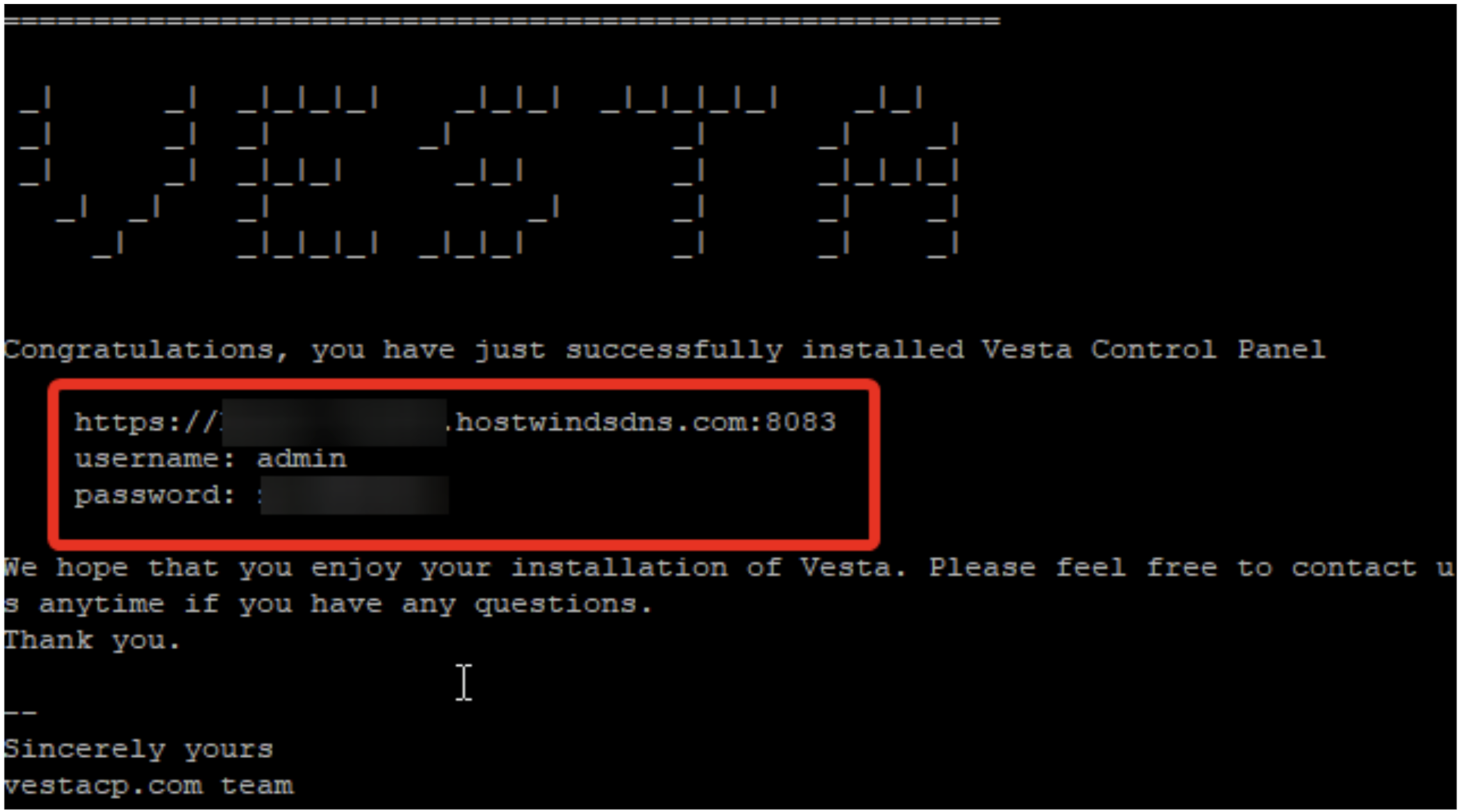
Etapa 8: Insira o URL fornecido no seu navegador e insira o nome de usuário e a senha fornecidos nos respectivos campos.Fazendo isso você fará login, e você estará pronto para ir no vestcp!
Escrito por Hostwinds Team / Julho 30, 2021
